- KHI Sل»° TINH GIل؛¢N Lأ€ ؤگل»ˆNH CAO Cل»¦A Cأ”NG NGHل»† BأپN Hأ€NG 2026 - PHل؛¦N Mل»€M BأپN Hأ€NG BASYS
- Phل؛§n mل»پm bأ،n hأ ng cho hل»™ kinh doanh BASYS ؤ‘ئ،n giل؛£n أt thao tأ،c
- [C#] Hئ°ل»›ng dل؛«n tأch hل»£p thأھm menu vأ o System menu cل»§a ل»©ng dل»¥ng
- [DEVEXPRESS] Hل»— trل»£ tأ¬m kiل؛؟m highlight khأ´ng dل؛¥u vأ khأ´ng khoل؛£ng cأ،ch trأھn Gridview Filter
- [C#] Chia sل؛» source code phل؛§n mل»پm Image Downloader tل؛£i hأ ng loل؛،t hأ¬nh ل؛£nh tل»« danh sأ،ch link url
- [C#] Chل»¥p hأ¬nh vأ quay video tل»« camera trأھn winform
- [C#] Chia sل؛½ full source code tأ،ch file Pdf thأ nh nhiل»پu file vل»›i cأ،c tأ¹y chل»چn
- Giل»›i thiل»‡u vل»پ Stock Tracker Widget - Cأ´ng cل»¥ theo dأµi cل»• phiل؛؟u vأ cل؛£nh bأ،o giأ، tؤƒng giل؛£m bل؛±ng C# vأ WPF
- [VB.NET] Chia sل؛» cأ´ng cل»¥ nhل؛p sل»‘ tiل»پn tل»± ؤ‘ل»™ng ؤ‘ل»‹nh dل؛،ng tiل»پn tل»‡ Viل»‡t Nam
- [VB.NET] Hئ°ل»›ng dل؛«n fill dل»¯ liل»‡u tل»« winform vأ o Microsoft word
- [VB.NET] Hئ°ل»›ng dل؛«n chل»چn nhiل»پu dأ²ng trأھn Datagridview
- Hئ°ل»›ng Dل؛«n ؤگؤƒng Nhل؛p Nhiل»پu Tأ i Khoل؛£n Zalo Trأھn Mأ،y Tأnh Cل»±c Kل»³ ؤگئ،n Giل؛£n
- [C#] Chia sل؛» source code phل؛§n mل»پm ؤ‘ل؛؟m sل»‘ trang tل؛p tin file PDF
- [C#] Cأ،ch Sل» Dل»¥ng DeviceId trong C# ؤگل»ƒ Tل؛،o Khأ³a Cho ل»¨ng Dل»¥ng
- [SQLSERVER] Loل؛،i bل»ڈ Restricted User trأھn database MSSQL
- [C#] Hئ°ل»›ng dل؛«n tل؛،o mأ£ QRcode Style trأھn winform
- [C#] Hئ°ل»›ng dل؛«n sل» dل»¥ng temp mail service api trأھn winform
- [C#] Hئ°ل»›ng dل؛«n tل؛،o mأ£ thanh toأ،n VietQR Pay khأ´ng sل» dل»¥ng API trأھn winform
- [C#] Hئ°ل»›ng Dل؛«n Tل؛،o Windows Service ؤگئ،n Giل؛£n Bل؛±ng Topshelf
- [C#] Chia sل؛» source code ؤ‘ل»چc dل»¯ liل»‡u tل»« Google Sheet trأھn winform
[VB.NET] Hئ°ل»›ng dل؛«n cأ،ch ؤ‘ل»چc dل»¯ liل»‡u Json trأھn Winform mل»™t cأ،ch dل»… dأ ng nhanh chأ³ng
Xin chأ o cأ،c bل؛،n, bأ i viل؛؟t hأ´m nay mأ¬nh sل؛½ hئ°ل»›ng dل؛«n cأ،c bل؛،n cأ،ch ؤ‘ل»چc file json trong VB.NET Winform cأ،ch ؤ‘ئ،n giل؛£n vأ nhanh chأ³ng.
[VB.NET] How to parse json string in Winformآ
ؤگل؛§u tiأھn, mأ¬nh xin giل»›i thiل»‡u vل»پ json
JSONآ (JavaScript Object Noattion) lأ 1 ؤ‘ل»‹nh dل؛،ng hoأ،n vل»‹ dل»¯ liل»‡u nhanh. Chأ؛ng dل»… dأ ng cho chأ؛ng ta ؤ‘ل»چc vأ viل؛؟t. Dل»… dأ ng cho thiل؛؟t bل»‹ phأ¢n tأch vأ phأ،t sinh. Chأ؛ng lأ cئ، sل»ں dل»±a trأھn tل؛p hل»£p cل»§a Ngأ´n Ngل»¯ Lل؛p Trأ¬nhآ JavaScript, tiأھu chuل؛©nآ ECMA-262 phiأھn bل؛£n 3 - thأ،ng 12 nؤƒm 1999. JSON lأ 1 ؤ‘ل»‹nh dل؛،ng kiل»ƒu text mأ hoأ n toأ n ؤ‘ل»™c lل؛p vل»›i cأ،c ngأ´n ngل»¯ hoأ n chل»‰nh, thuل»™c hل»چ hأ ng vل»›i cأ،c ngأ´n ngل»¯ hل»چ hأ ng C, gل»“m cأ³ C, C++, C#, Java, JavaScript, Perl, Python, vأ nhiل»پu ngأ´n ngل»¯ khأ،c. Nhل»¯ng ؤ‘ل؛·c tأnh ؤ‘أ³ ؤ‘أ£ tل؛،o nأھn JSON 1 ngأ´n ngل»¯ hoأ،n vل»‹ dل»¯ liل»‡u lأ½ tئ°ل»ںng.
JSON ؤ‘ئ°ل»£c xأ¢y dل»±ng trأھn 2 cل؛¥u trأ؛c:
- Lأ tل؛p hل»£p cل»§a cأ،c cل؛·p tأھn vأ giأ، trل»‹ name-value. Trong nhل»¯ng ngأ´n ngل»¯ khأ،c nhau, ؤ‘أ¢y ؤ‘ئ°ل»£c nhل؛n thل؛¥y nhئ° lأ 1 ؤ‘ل»‘i tئ°ل»£ng (object), sل»± ghi (record), cل؛¥u trأ؛c (struct), tل»« ؤ‘iل»ƒn (dictionary), bل؛£ng bؤƒm (hash table), danh sأ،ch khoأ، (keyed list), hay mل؛£ng liأھn hل»£p.
- Lأ 1 tل؛p hل»£p cأ،c giأ، trل»‹ ؤ‘أ£ ؤ‘ئ°ل»£c sل؛¯p xل؛؟p. Trong hل؛§u hل؛؟t cأ،c ngأ´n ngل»¯, this ؤ‘ئ°ل»£c nhل؛n thل؛¥y nhئ° lأ 1 mل؛£ng, vأ©c tئ،, tل؛p hل»£p hay lأ 1 dأ£y sequence.
Mل»™t chuل»—i json ؤ‘ئ°ل»£c bل؛¯t ؤ‘ل؛§u bل»ںi dل؛¥u "{" vأ kل؛؟t thأ؛c bل»ںi dل؛¥u "}".
Cأ³ 2 loل؛،i json cئ، bل؛£n:آ
- Json Object
- Json Array
I. Json Object:
ؤگئ°ل»£c chل»©a bل»ںi cل؛·p (Name vأ Value, cل؛·p name vأ value cأ،ch nhau bل»ںi dل؛¥u hai chل؛¥m (":"))
Cأ؛ phأ،p mل؛«u Json Object.
{"firstName":"John", "lastName":"Doe"}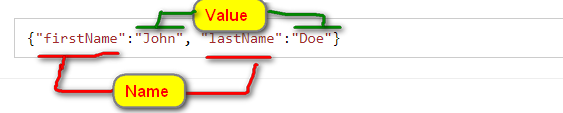
II. Json Array:
ؤگئ°ل»£c bao bل»ںi cل؛·p dل؛¥u ngoل؛·c vuأ´ng "[]"آ
Cأ؛ phأ،p mل؛«u Json Array.
"employees":[
{"firstName":"John", "lastName":"Doe"},
{"firstName":"Anna", "lastName":"Smith"},
{"firstName":"Peter", "lastName":"Jones"}
]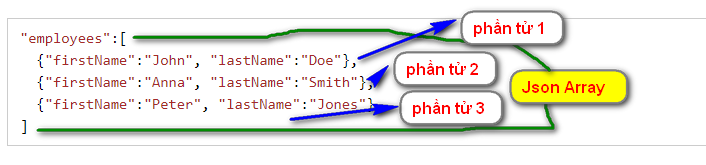
Hئ°ل»›ng dل؛«n ؤ‘ل»چc dل»¯ liل»‡u Json trأھn VB.NET
ؤگل»ƒ ؤ‘ل»چc json mأ¬nh dئ°ل»›i thiل»‡u 3 cأ´ng cل»¥ vأ website sau:
1. Cأ´ng cل»¥ lأ m ؤ‘ل؛¹p chuل»—i json (https://codebeautify.org/jsonviewer)
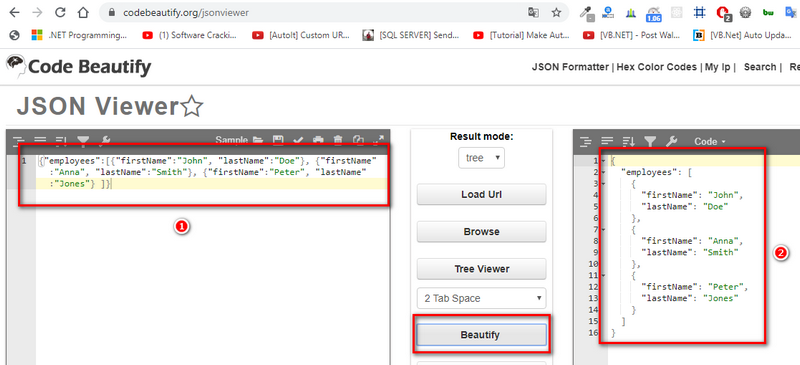
آ
2. Cأ´ng cل»¥ chuyل»ƒn chuل»—i Json Sang Class VB.NET or C#: Sل» dل»¥ng Json Utils ل»ں link => (http://www.jsonutils.com/)
آ
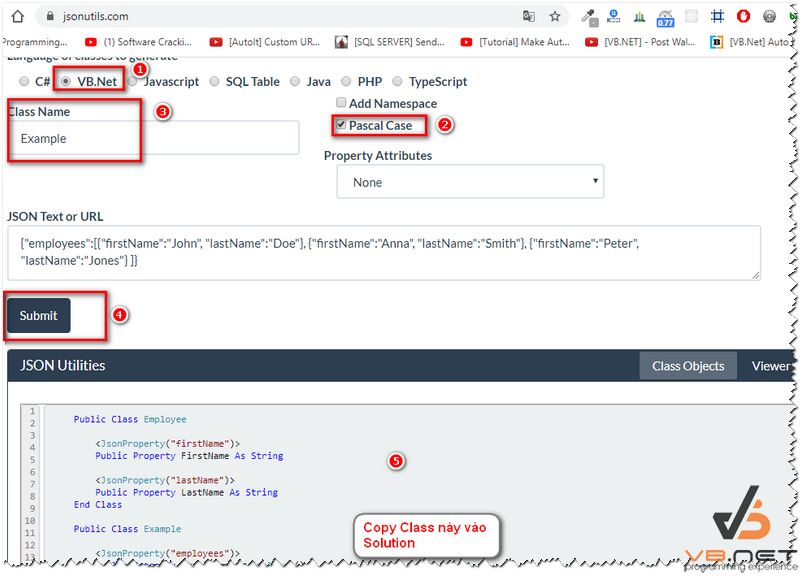
آ
3. Sل» dل»¥ng thئ° viل»‡n Json.NET cأ i ؤ‘ل؛·t vأ o Project bل؛±ng Nuget:
آ
PM> Install-Package Newtonsoft.Json -Version 12.0.3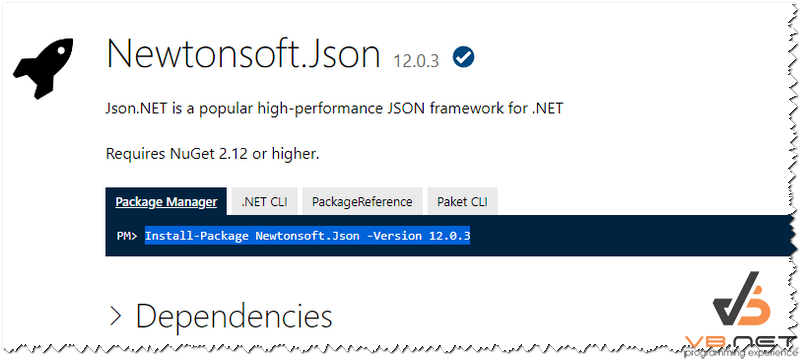
Bل؛¯t ؤ‘ل؛§u thل»±c hأ nh ؤ‘ل»چc dل»¯ liل»‡u Json (ؤگل»چc chuل»—i Json phل»©c tل؛،p bao gل»“m json object vأ json array).
VD: Chuل»—i json demo.
{"id": "0001", "type": "donut", "name": "Cake", "ppu": 0.55, "batters": {"batter": [{ "id": "1001", "type": "Regular" }, { "id": "1002", "type": "Chocolate" }, { "id": "1003", "type": "Blueberry" }, { "id": "1004", "type": "Devil's Food" } ] }, "topping": [{ "id": "5001", "type": "None" }, { "id": "5002", "type": "Glazed" }, { "id": "5005", "type": "Sugar" }, { "id": "5007", "type": "Powdered Sugar" }, { "id": "5006", "type": "Chocolate with Sprinkles" }, { "id": "5003", "type": "Chocolate" }, { "id": "5004", "type": "Maple" } ] }Video Demo ؤ‘ل»چc dل»¯ liل»‡u Json tل»«ng bئ°ل»›c:
Bئ°ل»›c 1: Tل؛،o 1 class vل»›i tأھnآ clsJson.vb vل»›i source code bأھn dئ°ل»›i
Imports Newtonsoft.Json
Public Class clsJson
Public Class Batter
<JsonProperty("id")>
Public Property Id As String
<JsonProperty("type")>
Public Property Type As String
End Class
Public Class Batters
<JsonProperty("batter")>
Public Property Batter As Batter()
End Class
Public Class Topping
<JsonProperty("id")>
Public Property Id As String
<JsonProperty("type")>
Public Property Type As String
End Class
Public Class JsonDemo
<JsonProperty("id")>
Public Property Id As String
<JsonProperty("type")>
Public Property Type As String
<JsonProperty("name")>
Public Property Name As String
<JsonProperty("ppu")>
Public Property Ppu As Double
<JsonProperty("batters")>
Public Property Batters As Batters
<JsonProperty("topping")>
Public Property Topping As Topping()
End Class
End Class
Bئ°ل»›c 2: Source code Full Form Main
Imports Newtonsoft.Json
Imports ReadJsonVB.clsJson
Public Class Form1
Private Sub Button1_Click(sender As Object, e As EventArgs) Handles Button1.Click
Dim json As String = RichTextBox1.Text
Dim data = JsonConvert.DeserializeObject(Of JsonDemo)(json) 'Cأ،i truyل»پn tأھn Class vأ o
'DataGridView1.DataSource = data.Batters.Batter
DataGridView1.DataSource = data.Topping
Label2.Text = data.Id
Label3.Text = data.Type
Label4.Text = data.Name
Label5.Text = data.Ppu
End Sub
End Class
Thanks for watching!


